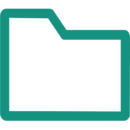Pasta (4.1 ou superior): mudanças entre as edições
Sem resumo de edição |
Sem resumo de edição |
||
| Linha 1: | Linha 1: | ||
[[Arquivo:Recurso pasta.png | [[Arquivo:Recurso pasta.png|esquerda|130x130px]] | ||
O recurso do tipo '''pasta''' possibilita a organização de arquivos em pastas e subpastas e tem a mesma finalidade de um diretório de arquivos em um computador. Caso haja necessidade de postar vários arquivos na página do curso, recomenda-se que eles sejam reunidos em uma pasta, isto facilitará a disposição do conteúdo e a organização do material didático. | O recurso do tipo '''pasta''' possibilita a organização de arquivos em pastas e subpastas e tem a mesma finalidade de um diretório de arquivos em um computador. Caso haja necessidade de postar vários arquivos na página do curso, recomenda-se que eles sejam reunidos em uma pasta, isto facilitará a disposição do conteúdo e a organização do material didático. | ||
Edição das 18h24min de 4 de julho de 2023
O recurso do tipo pasta possibilita a organização de arquivos em pastas e subpastas e tem a mesma finalidade de um diretório de arquivos em um computador. Caso haja necessidade de postar vários arquivos na página do curso, recomenda-se que eles sejam reunidos em uma pasta, isto facilitará a disposição do conteúdo e a organização do material didático.
O Recurso pasta é ideal para a criação de uma biblioteca online, uma pasta com materiais obrigatórios ou complementares à disciplina e demais espaços de organização de arquivos diversos.
Adicionando uma pasta à sala virtual
Com a sala virtual em modo de edição, clique em "Adicionar uma atividade ou recurso" > "Pasta".
Principais parâmetros de configuração
| Parâmetro | Descrição |
| Nome | O campo "Nome" é obrigatório. É ele quem vai dizer com qual nome a página vai ser apresentado no corpo da sala. |
| Descrição | O campo "Descrição" não é obrigatório. Tem por objetivo apresentar uma descrição sobre o arquivo, como um complemento. A descrição aparecerá no corpo da sala, logo abaixo do nome do arquivo. No entanto, para exibir a descrição, é necessário selecionar a opção "Exibir descrição na página do curso". |
| Conteúdo | Espaço em que todo o conteúdo da página será inserido. Por meio do editor de textos disponível no Moodle, é possível adicionar textos formatados, imagens, tabelas e demais conteúdos html. |
| Aparência | O menu de Aparência indica a forma com que o arquivo será apresentado no corpo da página. Mostra as opções de exibição, o tipo de arquivo e, se o navegador permitir incorporação, determina como o arquivo será exibido. |